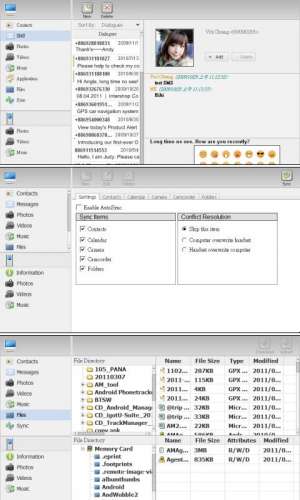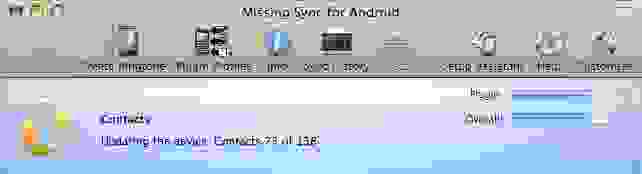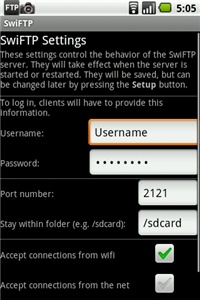- Синхронизация Android устроиства и ПК по WiFi
- Что необходимо для синхронизации Android-устройства и ПК по WiFi
- Настраиваем соединение
- Интерфейс главного окна и возможности
- Синхронизация андроид через wifi
- Синхронизация смартфона с компьютером по воздуху
- Претенденты на «готовое решение»
- Dropbox
- SugarSync
- The Missing Sync
- DoubleTwist
- Свой способ
- Что надо?
- Что делать?
- Как использовать?
Синхронизация Android устроиства и ПК по WiFi
Иметь доступ к своим файлам, хранимым на мобильном устройстве, с компьютера — большое удобство. Обычно этого добиваются путем соединения устройств через кабель, а иногда — просто переносят файлы на флешках. Это, согласитесь, не самый рациональный способ — гораздо удобнее объединить планшет, смартфон и компьютер посредством беспроводной связи. И даже больше — не просто объединить, а синхронизировать, чтобы любые изменения сохранялись одновременно везде. Модулем Wi-Fi оснащен каждый современный планшет и смартфон, поэтому мы не только раздаем Интернет с ПК на Android устройства, но и можем использовать их дисковое пространство как одно целое.
Что необходимо для синхронизации Android-устройства и ПК по WiFi
Для получения совместного доступа к данным с Андроид-гаджета и компьютера нам потребуется не так уж много, а именно:
- наличие беспроводной сети, к которой подключен и ПК, и мобильное устройство;
- приложение Андроид Sync Manager.
Организация беспроводной сети — задача несложная. Обычно в радиусе действия Wi-Fi подключение мобильного устройства происходит автоматически, нужно только ввести правильный пароль. Источником радиосигнала может быть Wi-Fi-роутер или ПК, оснащенный Wi-Fi-адаптером. Если роутера нет, раздавать Интернет можно с компьютера, определенным образом сконфигурировав сеть. Для этого используют специальные программы, например, Connectify, или производят настройку вручную. Информации по созданию беспроводных сетей в Интернете предостаточно, поэтому перейдем к главному: как организовать обмен файлами через Wi-Fi между Win7 и Android устройств.
Следующее, что нам будет необходимо — это двухкомпонентное приложение для ПК и Андроид-гаджета — Android Sync Manager. Программа абсолютно бесплатна, поддерживает русский язык, поэтому никаких сложностей с ее установкой и использованием обычно не возникает. Она позволяет синхронизировать между устройствами абсолютно любые данные — от телефонных контактов до записей в ежедневнике. Существуют и другие подобные приложения для Android — Wi-Fi синхронизаторы, но это, на наш взгляд, самое удобное, стабильное и функциональное.
Настраиваем соединение
- Скачиваем приложение. Первый из двух компонентов запускаем на Андроид-смартфоне или планшете. Сам процесс установки проходит обычно, по его завершению откроется окно с ПИН-кодом, который будет использоваться для доступа к ПК.
- Второй компонент программы устанавливаем на компьютер с Windows. Большая часть настроек делается здесь. После запуска Андроид Sync Manager, необходимо отрыть настройки и найти опцию «Соединение». В свойствах соединения, в одно из полей нужно ввести ПИН-код, выданный мобильному устройству. Здесь же указывается IP телефона или планшета, который также можно узнать, запустив мобильную часть Андроид Sync Manager. Больше никаких настроек не требуется.
- Для активации соединения, если оно не произошло автоматически, нажимаем на значок «Wi-Fi» на экране телефона. Устройства обычно синхронизируются в течение нескольких секунд. Теперь доступ к файлам на мобильном гаджете можно получить с ПК. Соединению можно дать имя Android устройства.
Интерфейс главного окна и возможности
- Коллекция Android Space позволяет искать и устанавливать программы на телефон прямо с компьютера. Удобная система поиска и сортировки поможет быстро выбрать то, что требуется.
- Файловый менеджер, подобный тем, которые используются на компьютерах, позволит перемещать, копировать и удалять файлы на мобильном устройстве.
- Прослушивать музыку и смотреть видеоролики, хранимые на Андроид-гаджете, тоже можно из главного окна Андроид Sync Manager — для этого предназначен встроенный медиаплеер. Присутствует и графический редактор для правки фотографий. А через вкладку «приложения» можно управлять установленными на мобильном устройстве программами.
- Набирать SMS и текстовые сообщения на виртуальной Андроид-клавиатуре больше не придется. Для этого гораздо удобнее использовать клавиатуру ПК. Отправлять и получать сообщения также можно прямо из программы.
- Если вы используете MS Outlook — Android Sync Manager позволит синхронизировать с ним список контактов и другие данные — календарь, папки, а также изображения с фото- и видеокамеры на ПК и мобильном устройстве. Доступна возможность их редактирования, удаления и добавления новых. Настройками синхронизации можно управлять из одноименной вкладки.
- Android Sync Manager имеет строку поиска — по имени файла можно легко найти любой документ, контакт, приложение и прочие данные.
- Просмотр информации через Android Sync Manager можно настроить в виде списка или сетки.
Несомненно, пользу от подобных возможностей сложно недооценить. Но главное то, что такие приложения Wi-Fi для Андроид незаменимы для резервного копирования данных мобильного устройства. Это также делается средствами Android Sync Manager. Мастер резервного копирования создаст и сохранит на компьютере образ Андроид-системы со всеми установленными приложениями и прочим содержимым, и случае сбоя ничего не будет потеряно.
Источник
Синхронизация андроид через wifi
Краткое описание:
Программа для синхронизации, аналог Мyphone Еxplorer.
Описание:
Android Sync Manager WiFi представляет собой комплексное мобильное решение, специально разработанное для управления мобильным контентом на телефонах с ОС Android. Если на ПК установлено приложение Android Sync Manager WiFi, а на телефоне установлена программа Android Sync Manager Agent, Вы сможете легко и быстро выполнять синхронизацию мобильного контента между телефоном и ПК, управлять этим содержимым и создавать его резервную копию: контакты, сообщения, фотографии, видеоролики, файлы с музыкой и многое другое.
Контакты — позволяет создавать резервные копии контактов и записей.
Сообщения — освобождает вас от кропотливо ввода текста на клавиатуре. Синхронизирует сообщения с телефоном автоматически, Вы можете отправить сообщение с телефона через ПК.
Фотографии — позволяет легко импортировать фотографии с компьютера или телефона и организовать их в разные альбомы для более эффективного управления. Кроме того, вы можете быстро редактировать фотографии и загружать их на свой телефон в качестве обоев.
Видео — позволяет загружать видео файлы на телефон. Кроме того, видео-файлы на телефоне можно также загрузить на компьютер для воспроизведения.
Музыка — выполняет функции мощного мультимедийного инструмента управления музыкальными файлами на телефоне. Быстрый поиск по избранным в ПК, управление музыкальной библиотекой.
Приложения — позволяет импортировать скачанные мобильные приложения на телефон и синхронизировать установленные приложения.
Файлы — позволяет управлять файлами и папками в телефоне (создавать/копировать/удалять).
Синхронизация — позволяет синхронизировать следующие пункты между ПК и телефоном:
* Контакты
* Календарь
* Камера
* Видеокамера
* Папка
Системные требования:
Windows XP и выше
250 МБ свободного места на диске
Outlook 2003 и выше (для синхронизации с Outlook)
Чтобы использовать Android Sync Manager WiFi, Android телефон и компьютер должны быть подключены к общей сети.
Поддерживаемые Языки
Английский, Китайский (традиционный), китайский (упрощенный), немецкий, французский, итальянский, испанский, русский , японский.
Перевод вольный с английского. Заметите неточности — сообщите.
Требуется Android версии 1.5 и выше
Скачать:
версия: 2.2.1206.145 http://4pda.to/forum/dl/post/2329132/AndroidSync_Manager_2.2.1206.145.apk
Android Sync Manager WiFi РС Version: 2.2.1107.665 
версия: 2.2.1104.751 
Сообщение отредактировал dvoriki06 — 19.12.12, 10:24
Источник
Синхронизация смартфона с компьютером по воздуху

Для меня стало неприятной неожиданностью, что для Android не существует готового решения для автоматической синхронизации файлов с компьютером по воздуху. Даже на моем стареньком SE W810i можно было включить bluetooth, запустить программу, и она сразу автоматически скачивала на компьютер новые фотографии, сообщения и т.д., а также отправляла в обратном направлении свежую музыку.
Обзор претендентов на «готовое решение» и моя собственная реализация — под катом.
Сначала очерчу желаемый функционал:
1. Чтобы все новые фотографии закачивались в указанную папку.
2. Чтобы можно было сделать на компьютере папку, куда можно будет записывать какие-нибудь файлы, а после синхронизации они окажутся в указанной папке телефона (к примеру, закачивание свежей музыки на телефон).
Теперь можно отправляться на поиски.
Претенденты на «готовое решение»
Dropbox
(Windows, Mac OS, Linux)
К сожалению, Dropbox for Android не поддерживает автоматическую синхронизацию данных. Придется закачивать каждую фотку вручную. Есть надежда на сторонний клиент Droidbox, автор которого обещал ее реализовать, но, во-первых пока что это остается только обещанием, а во-вторых приложение платное. Не подходит.
SugarSync
(Windows, Mac OS)
У идентичного Dropbox’у сервиса под названием SugarSync есть свое приложение под Android. Но если я все-таки смог заметить малюсенькую ссылочку на регистрацию бесплатного аккаунта (который вмещает себя 2 гигабайта), то заставить клиент для телефона соединиться с их сервером у меня не получилось ни по WI-FI, ни по GPRS. К сожалению, по описанию на сайте не очень понятно есть ли функция автоматической синхронизации, так что вопрос остается открытым.
The Missing Sync
(Windows, Mac OS)
Судя по описанию на сайте, это приложение умеет все, что мне надо (и даже больше). Среди заявленных функций синхронизация закладок браузера, контактов, заметок, истории звонков, SMS, автоматическая конвертация и закачка видео, и много еще чего. Но программа не бесплатная и стоит $39.95, что для меня явно дороговато. Кроме того, прогулявшись по зарубежным форумам, я прочитал немало негативных отзывов об этой программе.
DoubleTwist
(Windows, Mac OS)
Программа, которую TechCrunch громко охарактеризовал «iTunes для Android», если верить цитате на сайте. По идее умеет синхронизировать музыку, видео и картинки. Мой телефон она не определила, а в списке среди возможных девайсов из знакомых названий был только Windows Mobile.
Но главная проблема в том, что она соединяется с компьютером по USB-кабелю и работает с ним как с флешкой. С таким подходом можно вообще использовать для синхронизации любую программу для автоматического бекапа данных, наша цель ведь была синхронизация по воздуху. Кроме того автоматически она может работать только в направлении «компьютер → телефон» и не умеет синхронизировать какие-либо другие форматы, кроме вышеуказанных.
Свой способ
Для себя я решил эту проблему таким образом: на телефоне поднимается FTP-сервер, а на компьютере запускается программа, которая автоматически заходит на него и делает все нужные мне манипуляции.
Что надо?
1. SwiFTP — бесплатный простенький FTP-сервер, разрешает настроить имя-пароль для доступа, корневую папку и зону доступности сервера (WI-FI и/или GPRS/3G).
2. WI-FI роутер (в настройках DHCP-сервера сделайте привязку IP к MAC-адресу телефона — это надо чтобы компьютер всегда четко знал по какому айпи ему надо коннектиться к FTP), либо рутованная прошивка и программа Wireless Tether for Root Users, которая делает из телефона точку доступа WI-FI (привет обладателям Nexus One с Froyo на борту, в котором есть нативная поддержка WI-FI tethering!).
3. Программа WinSCP
— FTP-клиент, который имеет функцию синхронизации и поддерживает автоматизацию посредством скриптов.
Что делать?
Сначала устанавливаем SwiFTP, заходим в настройки, указываем логин и пароль по своему желанию, отмечаем чекбокс «Accept connections from WI-FI». Сохраняем. Запускаем сервер кнопкой «Start».
Потом устаналиваем WinSCP, добавляем туда наш FTP-сервер под именем «android» (можно и другое, но не забудьте поменять его название в скрипте ниже).
Теперь самое интересное: скрипт синхронизации. Сразу же дам ссылку на документацию по скриптованию для WinSCP для тех, кто захочет переделать под себя.
Далее в качестве примера будет приведен мой скрипт, вот что он делает:
1. Скачивает в папку photos все фотографии (файлы из папки телефона images), которых еще нету на компьютере
2. Закачивает в папку телефона docs/new файлы из папки компьютера files\new (обычно у меня apk-файлы приложений, текстовые файлы и т.д.)
3. Закачивает в папку телефона music файлы из папки to_music
4. Создает (если еще нету) в папке files на компьютере новую папку с сегодняшней датой и перемещает туда уже закачанные файлы из files\new
5. Удаляет закачанную на телефон музыку с папки компьютера to_music
Создаем файл android_sync.bat, который будем запускать для начала синхронизации.
# Запускаем клиент, передаем ему
# скрипт, код которого находится ниже
# (следите за путями)
«C:\Program Files\WinSCP\winscp.com» /script=»C:\Program Files\WinSCP\android_sync.txt»
# Создаем папку с сегодняшней датой
IF NOT EXIST «D:\mobile\files\%Date%\» MKDIR «D:\mobile\files\%Date%\»
# Перемещаем уже закачанные на телефон
# файлы в созданную папку
MOVE D:\mobile\files\new\*.* D:\mobile\files\%Date%
# Удаляем уже закачанную
# на телефон музыку
DEL D:\mobile\to_music\*.*
Создаем файл android_sync.txt, где будет храниться скрипт для WinSCP.
# Включаем «пакетный режим», чтобы во время
# синхронизации клиент нас не спрашивал
# точно ли мы хотим перезаписать файлы и т.п.
option batch on
option confirm off
# Подключаемся к FTP-серверу
open android
# Синхронизируем фотографии. local означает,
# что изменения на стороне телефона применяются
# на компьютере, т.е. синхронизация идет
# в режиме «чего нет на компьютере, но есть
# на телефоне закачать на компьютер»
synchronize local d:\mobile\photos /images
# Закачиваем на телефон новые файлы из
# папки на компьютере files\new в папку
# docs/new на телефоне. remote означает,
# что изменения на компьютере применяются
# на телефоне
synchronize remote d:\mobile\files\new /docs/new
# Закачиваем на телефон новую музыку
synchronize remote d:\mobile\to_music /music
# Отключаемся, заканчиваем работу клиента
close
exit
Как использовать?
Теперь можно вынести ярлык на android_sync.bat на рабочий стол. Таким образом, вся синхронизация сводится к нескольким кликам: запуск FTP-сервера, вызов android_sync.bat по ярлыку на рабочем столе, выключение FTP-сервера. Если у вас нет WI-FI роутера, то с запуском-остановкой Wireless Tether становится еще на пару кликов больше. Можно вообще свести количество телодвижений к минимуму, если держать FTP-сервер постоянно включенным и поместить синхронизацию в планировщик задач.
Очевидно, способ с FTP-сервером можно использовать не только под Windows, но выбранный мною клиент WinSCP не кроссплатформенен, а я ни с какими другими ОС достаточно тесно не знаком. Если кто-то в комментариях опишет аналогичный процесс для других ОС, я обязательно его добавлю в топик.
Кроме того, если вы знаете еще какие-то способы организации синхронизации с компьютером смартфона на Android или у вас есть предложения как улучшить приведенный способ — напишите пожалуйста в комментариях.
Источник